Wix 예약: 고객의 ClassPass를 사용한 서비스 예약 허용하기
3 분
페이지 메뉴
- 사이트에 ClassPass 앱 연결하기
- ClassPass 예약이 사이트에 표시되는 방식
- 사이트에서 ClassPass 앱 연결 해제하기
- 자주 묻는 질문
- 도움이 필요하다면:
사이트와 ClassPass를 통합해 추가 수익원을 만들고, 비즈니스의 노출도를 높이고, 신규 고객에게 다가가세요.ClassPass는 전 세계에서 운영되는 서비스이며, 고객이 여행을 하거나 여러 지역에 거주할 때 피트니스, 미용 및 웰니스 서비스에 액세스할 수 있게 합니다.
시작하기 전:
사이트에 ClassPass 앱 연결하기
대시보드의 예약 채널에서 ClassPass 계정을 Wix 사이트에 연결할 수 있습니다.
사이트에 ClassPass 앱을 연결하려면:
- 사이트 대시보드에서 예약 채널로 이동합니다.
- ClassPass 아래에서 연결을 클릭합니다.
- 화면의 지침에 따라 로그인하거나 ClassPass 계정을 생성합니다.
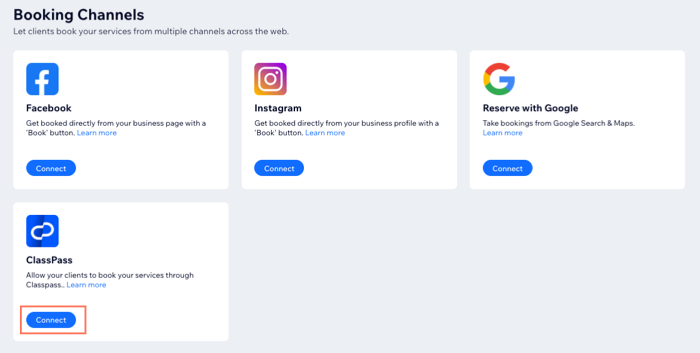
ClassPass 예약이 사이트에 표시되는 방식
중요!
비즈니스 위치에서 제공하는 서비스는 ClassPass와 통합되지만, 사용자 지정 위치에서 제공되는 서비스는 현재 지원되지 않습니다.
ClassPass 예약은 일반 예약과 동일하게 사이트에 표시되지만, 소스가 ClassPass임을 나타내는 메모와 함께 표시됩니다. 다음은 ClassPass를 통한 예약이 예약 캘린더, 참가자 목록, 연락처 카드, 주문 탭 및 Wix 앱에 어떻게 표시되는지 보여주는 몇 가지 예제입니다.
아래 옵션을 클릭해 ClassPass를 통한 예약이 어떻게 표시되는지 확인하세요.
예약 캘린더
고객의 연락처 카드
주문 탭
사이트에서 ClassPass 앱 연결 해제하기
언제든지 Wix 사이트에서 ClassPass 앱의 연결을 해제할 수 있습니다. 연결 해제 시에는 더 이상 ClassPass에서 예약을 받지 않으며, 비즈니스가 앱에 표시되지 않습니다.
사이트에서 ClassPass 앱 연결을 해제하려면:
- 사이트 대시보드에서 예약 채널로 이동합니다.
- ClassPass 아래에서 관리를 클릭합니다.
- ClassPass 옆의 추가 작업
 아이콘을 클릭합니다.
아이콘을 클릭합니다. - 삭제를 클릭합니다.
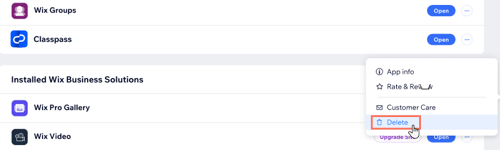
자주 묻는 질문
아래 질문을 클릭해 ClassPass 앱을 Wix 예약 사이트에 통합하는 방법에 대한 자세한 도움말을 확인하세요.
고객이 ClassPass 앱으로 세션의 일정을 변경할 수 있나요?
고객이 ClassPass 앱에서 세션을 취소하는 경우, 알림을 받을 수 있나요?
ClassPass 앱을 통해 예약한 고객은 자동으로 사이트 연락처에 표시되나요?
도움이 필요하다면:
아래에서 관련 옵션을 클릭해 Wix에서 ClassPass를 설정하는 방법에 대한 자세한 도움말을 확인하세요.
현재 ClassPass 파트너
ClassPass 파트너 온보딩
도움말:
피트니스 비즈니스를 한 단계 업그레이드하고 싶으신가요? Wix의 피트니스 사이트 빌더를 사용해 전문가 수준의 사이트를 만들어 보세요. 업계 맞춤형 템플릿, 예약 도구 등 다양한 기능을 제공합니다.




